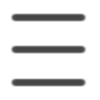証明写真を作ろう。【写真証明アプリ】
前回、Wordで図形のトリミング機能を使って証明写真を作る方法をご紹介しましたが、パソコンはあまり使わないという方のために、証明写真が作成できるスマホアプリをご紹介します。
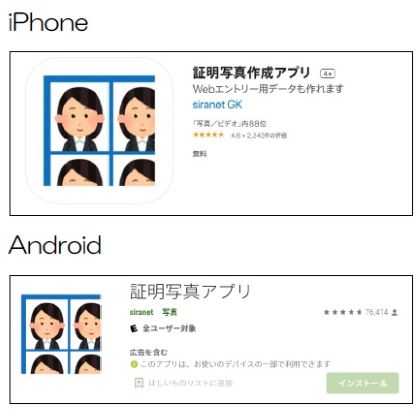
●証明写真を作ろう
① アプリを開きます。
② 写真を準備します。ここでは、【撮影済みの写真から選ぶ】を選択します。
※前回ご紹介した「Foodie」で撮影した写真があれば、それを使ってみましょう。
③ 写真を選択します。
④ 「この写真で良いですか?」は【はい】をタップします。
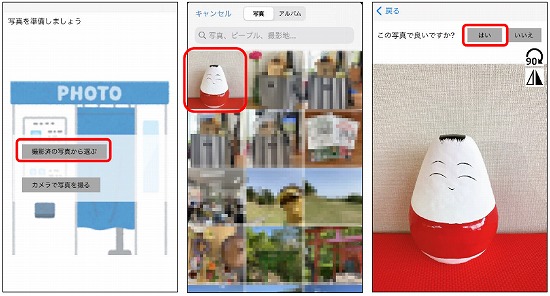
⑤ サイズを指定します。
⑥ ドラッグで写真の大きさを整えます。
⑦ 調整が終了したら【調整終了】をタップします。
⑧ 「これでよいですか?」は【はい】をタップします。
※ここで「明るさ」や「コントラスト」などを調整することもできます。
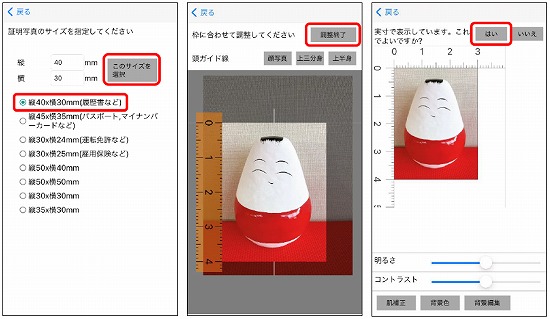
⑨ L判サイズの用紙にレイアウトする枚数を4枚に指定したら、【プリント写真を作る】をタップします。
⑩ 【保存する】をタップします。
⑪ 【閉じる】をタップします。

●印刷しよう
ここまでできたらあとは印刷です。
写真ライブラリに保存された画像をプリンターで印刷してみましょう。
※プリンターとスマホが同じWi-Fiで接続されているという前提です。ここでは、キヤノンのプリンターを使用しています。
① プリンターアプリを開きます。
② 【写真印刷】をタップします。
③ 印刷したい画像を選択し、【選択】をタップします。
④ 【印刷設定】で【フチあり】を選択後、【プリント】をタップします。
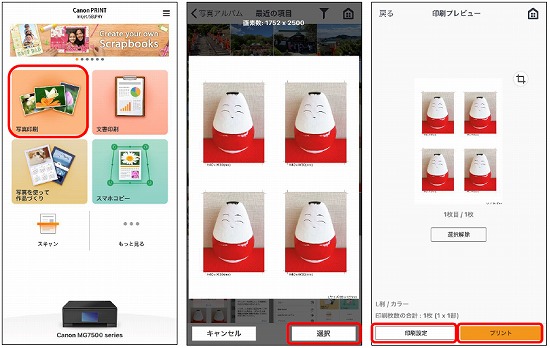
完成!
とても簡単にできました!
あとは、丁寧にカットしてお使いくださいね。
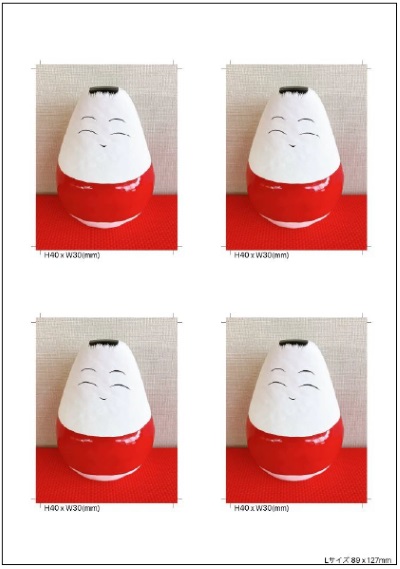
(柴田)